Você tem um retrato e quer desenvolvê-lo em um Caráterporträt criativo excepcional usando Photoshop? A edição de imagem não começa apenas no próprio Photoshop, mas já com um bom arquivo de origem. O primeiro passo nesse processo é o desenvolvimento do arquivo RAW, que permite estabelecer a base para seu trabalho criativo. Neste guia, eu mostrarei como você pode tirar muito proveito de um arquivo JPEG, como a imagem de exemplo "Gabor JPG".
Principais conclusões
- A conversão de JPEG para um formato editável é possível.
- Imagens fundamentalmente neutras servem muito bem como material de origem.
- Representações simples em preto e branco podem trazer clareza à imagem.
- Importantes são os controles como exposição, luzes, sombras e nitidez para a edição de imagem.
Guia passo a passo
Primeiro, abra o Photoshop e carregue a imagem "Gabor JPG" no programa. Para isso, você pode simplesmente arrastar a imagem para o Photoshop. Se você não tiver certeza se carregou a imagem corretamente, verifique se ela é exibida na camada.
Como a imagem está no formato JPEG, você pode ficar surpreso com o quão bem você pode trabalhar também com este arquivo. A imagem foi fotografada sob condições subótimas, pois as configurações da câmera não eram otimizadas para gravações de alta qualidade. No entanto, ela possui uma exposição neutra e é apresentada sem grandes influências de luz ou sombra, o que facilita seu trabalho.
Em seguida, crie uma camada duplicada para proteger a imagem original. Clique com o botão direito na camada do original, selecione "Duplicar camada" e nomeie-a, por exemplo, como "RAW". Isso permitirá que você sempre retorne ao arquivo original inalterado enquanto edita as duplicatas.
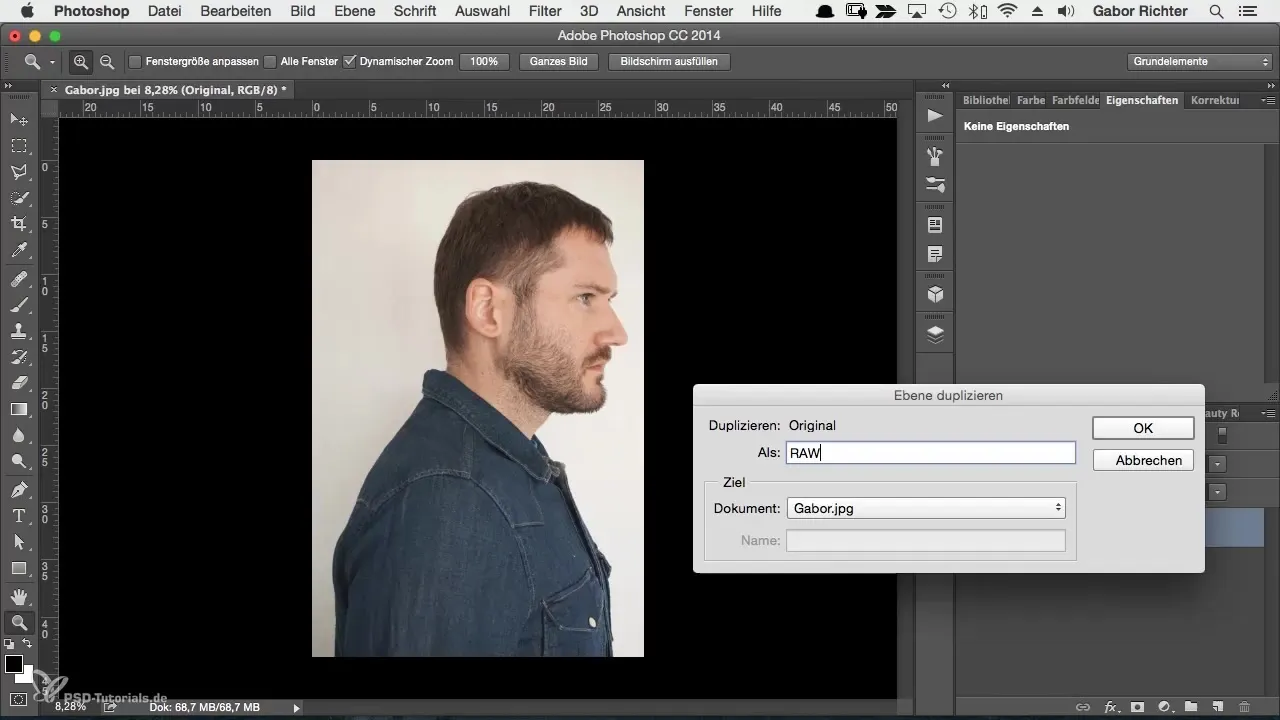
Agora converta a camada duplicada em um objeto inteligente para aproveitar a flexibilidade da edição. Clique com o botão direito na nova camada criada e selecione "Converter em objeto inteligente". Assim que você fizer isso, poderá acessar os predefinições através de filtros e do filtro Camera RAW.
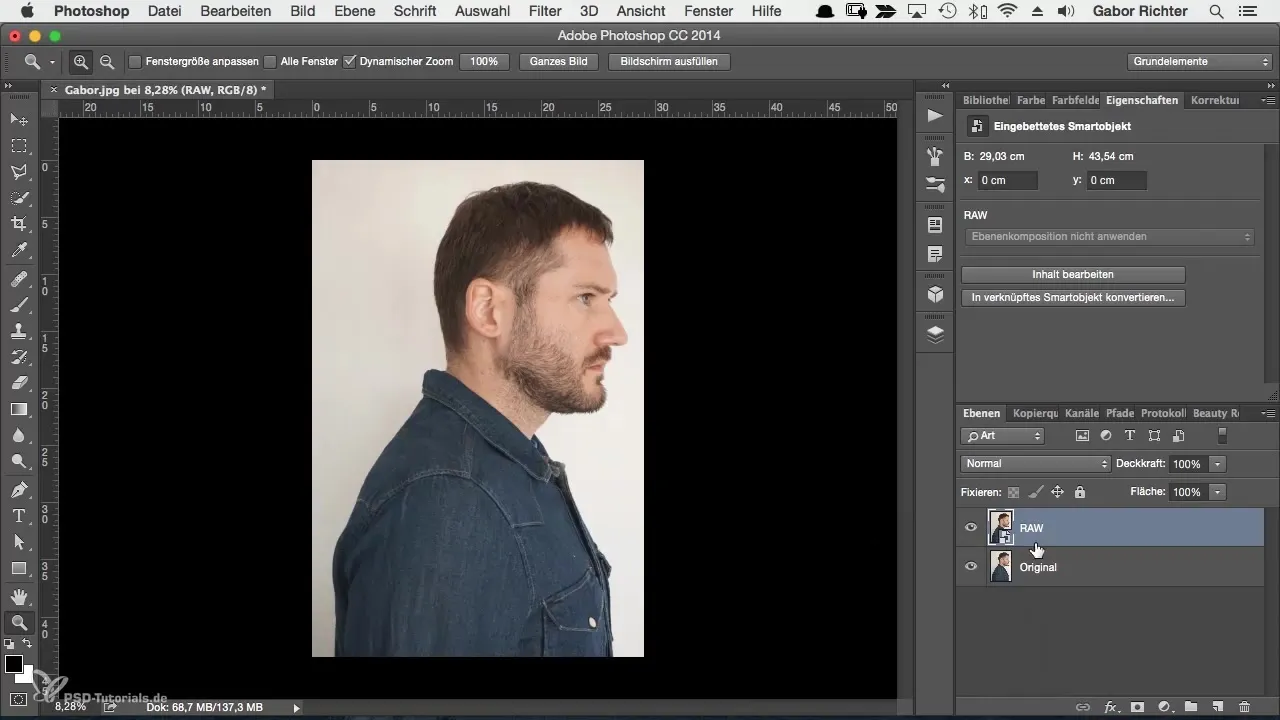
Em seguida, concentre-se em converter a imagem em preto e branco. O motivo para isso é que uma representação em preto e branco confere à imagem uma composição muito mais calma e harmoniosa. Para isso, reduza a saturação a zero. Assim, as cores serão removidas e você poderá abordar o restante do design de forma mais clara.
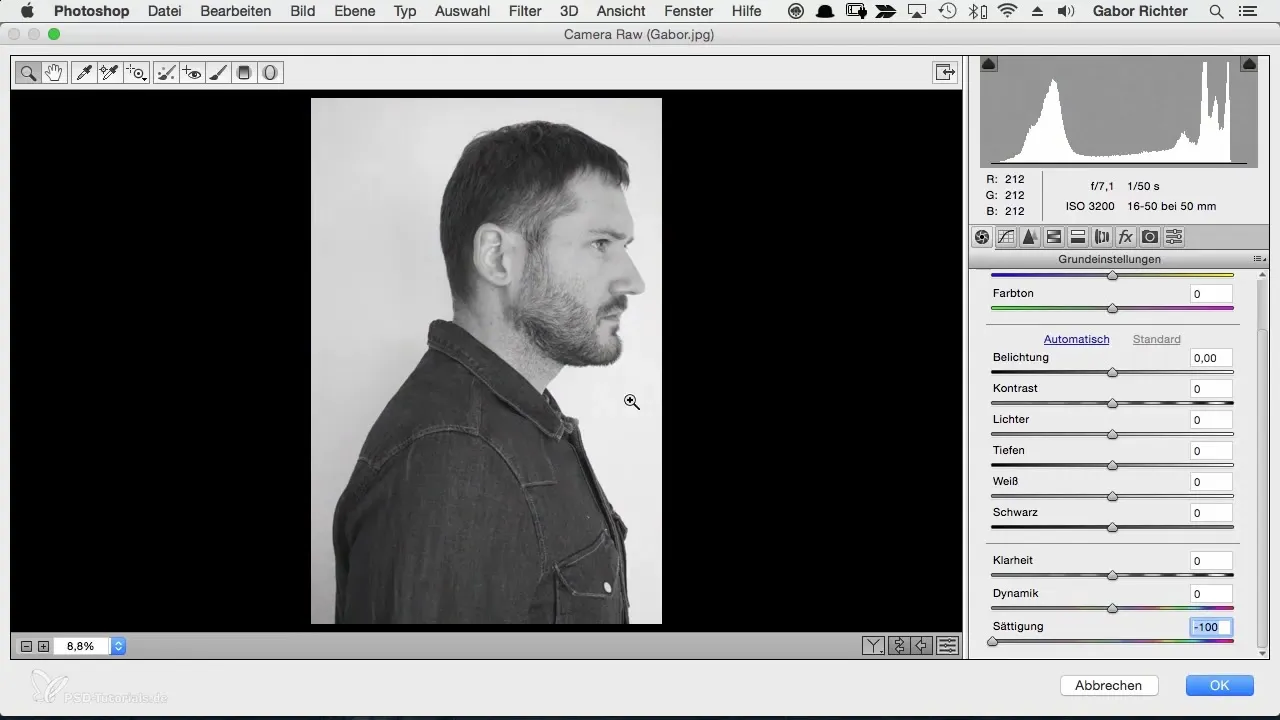
Verifique a temperatura da cor - o fundo deve ter um tom de branco neutro. Isso é especialmente importante, mesmo se você planeja remover o fundo mais tarde. Assegure-se de que não haja matiz de cor e ajuste a temperatura da cor até que o fundo pareça o mais neutro possível.
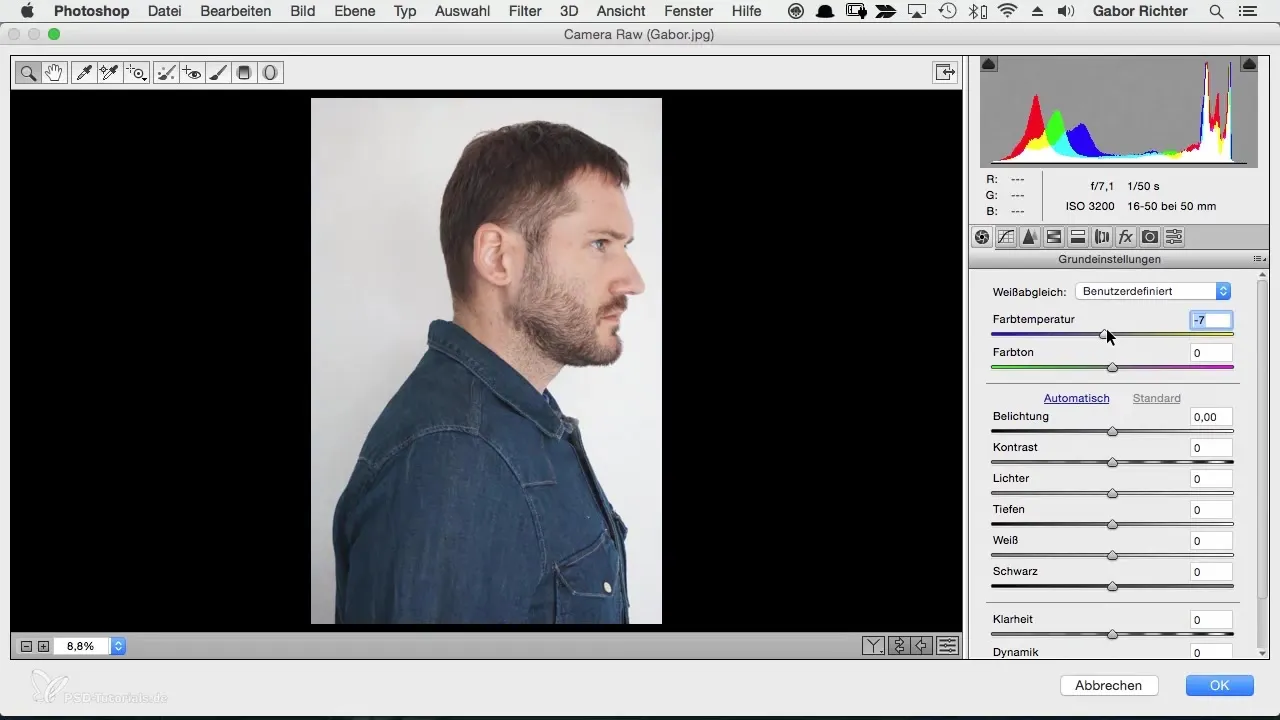
Em seguida, refine a exposição e as sombras para realçar detalhes na imagem. Mova o controle deslizante para as luzes para obter mais detalhes nas áreas claras, e o controle para as sombras para que a imagem pareça mais estruturada - isso ajudará a tornar mais visíveis as sutilezas, como, por exemplo, a barba ou mechas de cabelo.
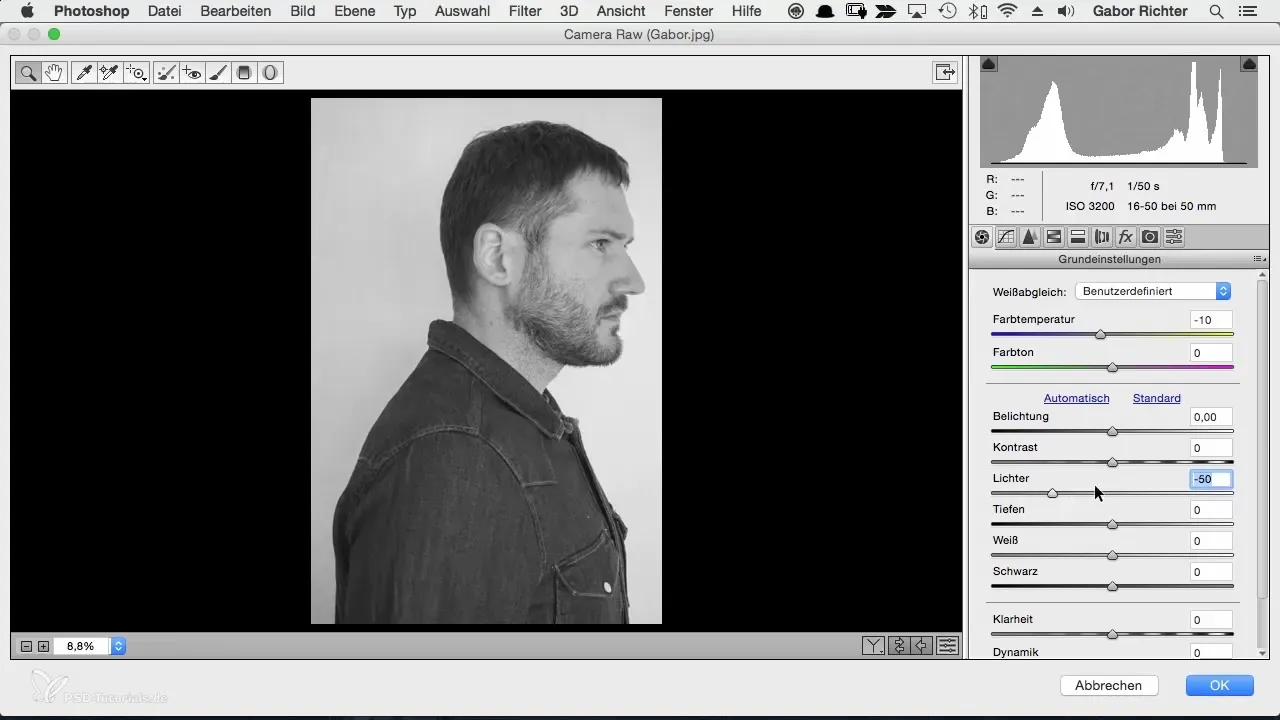
Use o controle de clareza para intensificar os contrastes da imagem. Um valor de +20 dá à imagem mais contorno e estrutura. No entanto, tenha cuidado para não obter uma imagem com excesso de contraste, então brinque com os valores para encontrar o equilíbrio certo. Reduza os pretos para cerca de +40 para manter os detalhes o mais neutros possível e obter uma imagem harmoniosa.
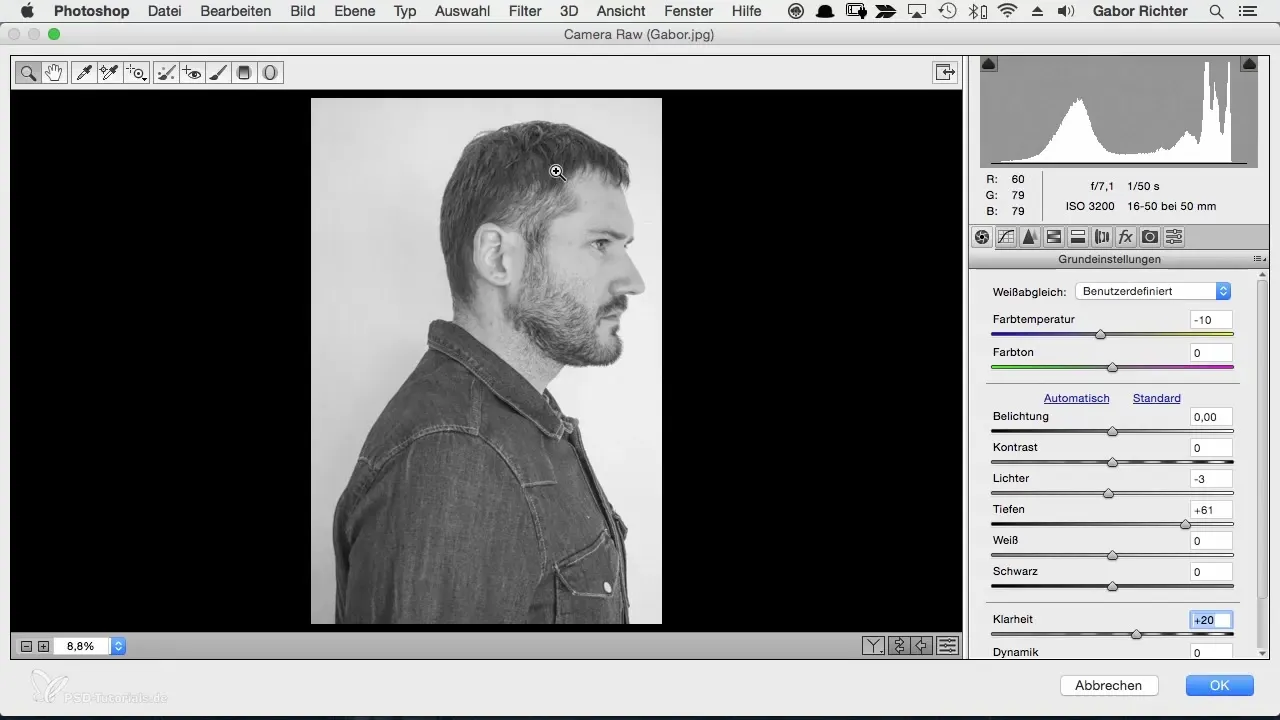
Agora vem o passo da nitidez. Vá para a terceira aba no filtro Camera RAW e defina o raio em 0,5. Nesse ponto, você deve cuidar com a quantidade e começar em torno de 70. Teste a nitidez tanto individualmente quanto na imagem total para ter certeza de que parece natural e não muito pixelada.
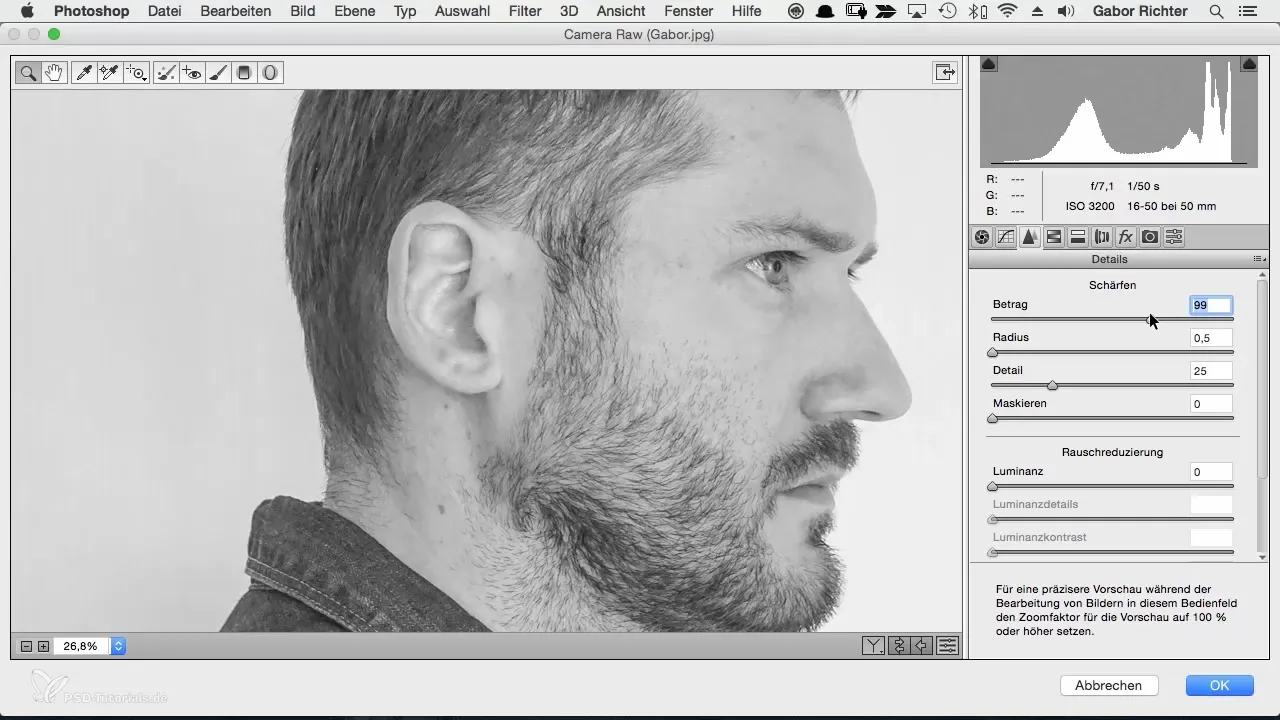
Por fim, você tem a opção de visualizar sua imagem em uma visão geral e precisa apenas clicar na mão. Essa vista facilita a realização da edição final. Se você não gostar da nitidez ou de outras configurações, pode acessar o filtro Camera RAW novamente a qualquer momento clicando duas vezes no objeto inteligente. Assim, você terá a possibilidade de fazer alterações sem precisar editar toda a imagem novamente.
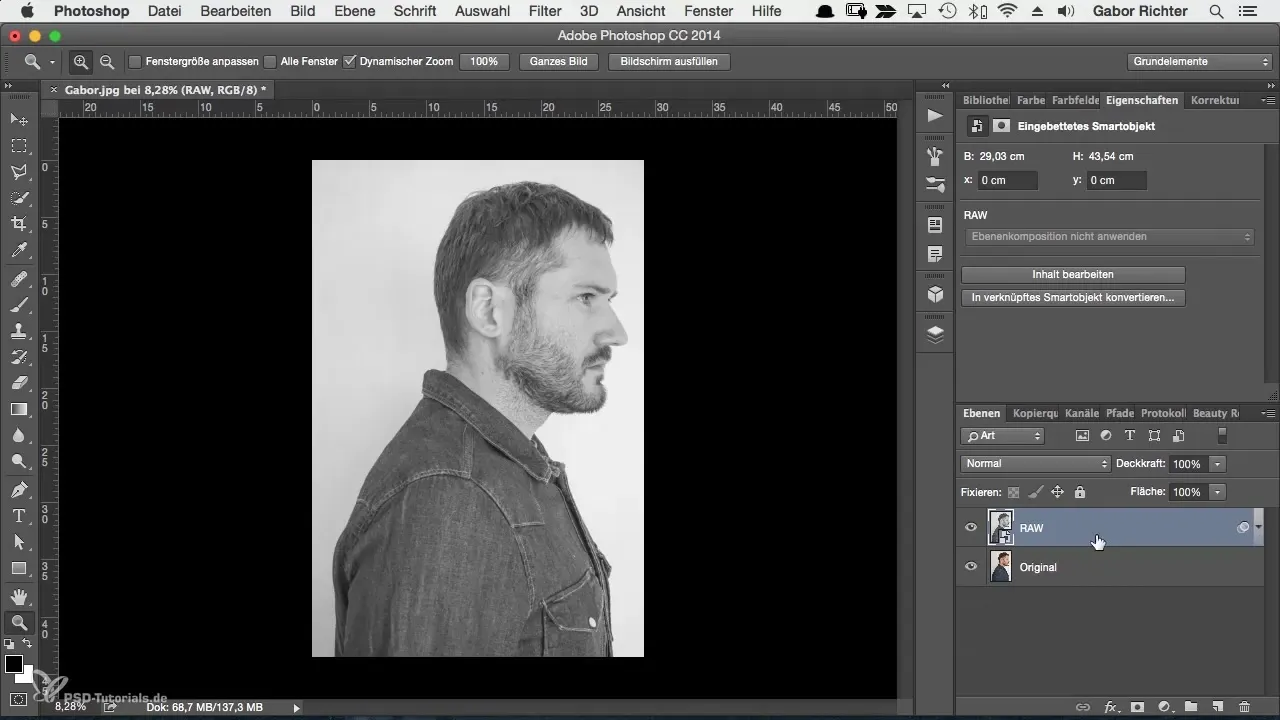
Com esses passos, você otimizou a imagem o suficiente para continuar com outros processos criativos. Se você tem uma imagem que é relativamente plana e menos contrastante, está pronto para começar os próximos passos na sua edição.
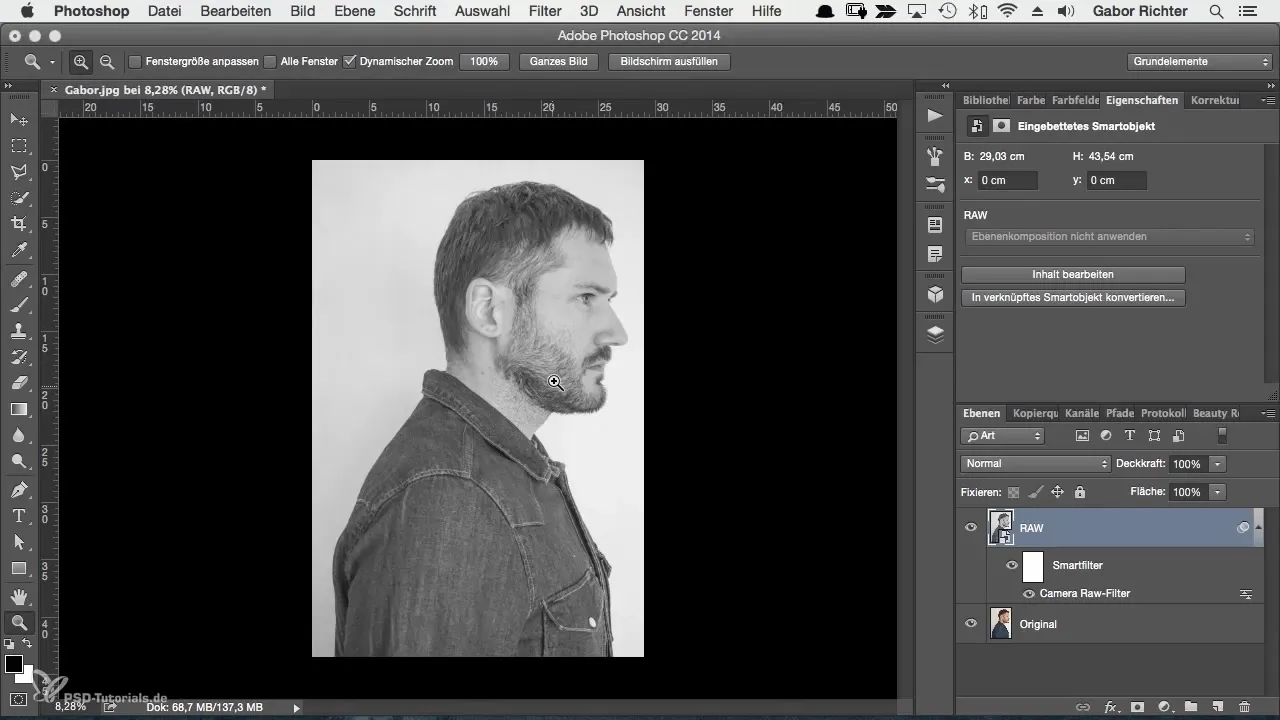
Resumo
O primeiro desenvolvimento da imagem é o passo decisivo para dar ao seu retrato a aparência desejada. Ao criar uma camada duplicada, ajustar para preto e branco e usar intencionalmente os controles de exposição, sombras, clareza e nitidez, você obtém as melhores condições para uma edição criativa.
Perguntas frequentes
Como posso converter uma imagem JPEG em um arquivo editável?Você pode duplicar a imagem JPEG no Photoshop e convertê-la em um objeto inteligente para torná-la editável.
Por que eu deveria converter a imagem em preto e branco?Uma representação em preto e branco ajuda a unificar a imagem e evita a agitação visual causada pelas cores.
Qual valor de clareza e nitidez é ideal?Comece com um valor de clareza de +20 e um valor de nitidez em torno de 70, mas ajuste esses valores de acordo com sua imagem.
Como posso alterar minhas configurações a qualquer momento?Use o clique duplo no objeto inteligente para retornar ao filtro Camera RAW a qualquer momento e fazer ajustes.

